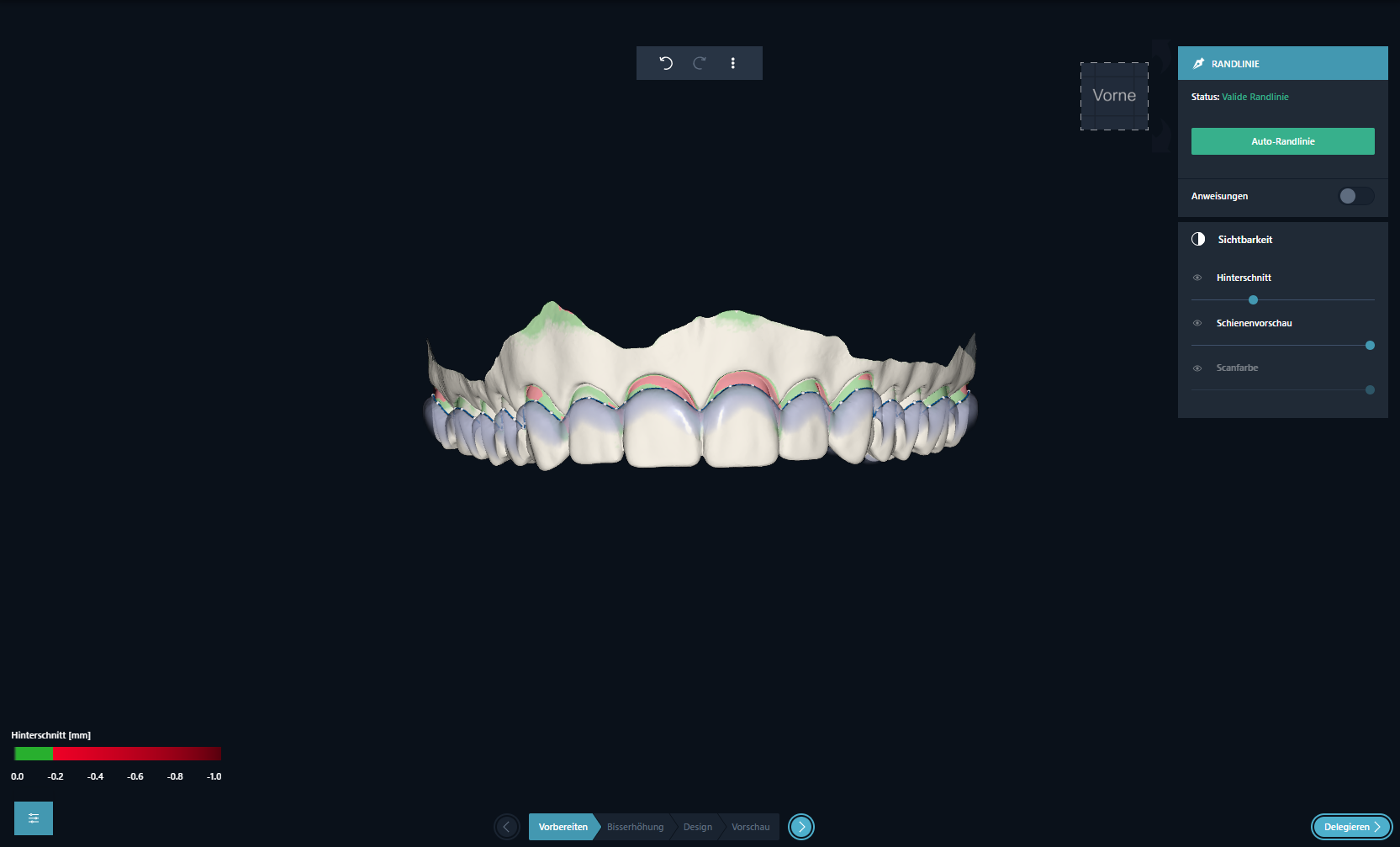In diesem Schritt definieren Sie die Randlinie der Schiene durch Setzen einzelner Punkte. Der erste Ankerpunkt wird als grüne Kugel dargestellt. Fügen Sie weitere Ankerpunkte hinzu. Die Randlinie wird automatisch zwischen den Punkten interpoliert.
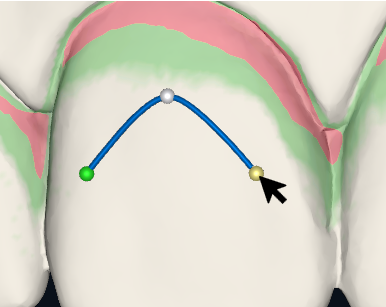
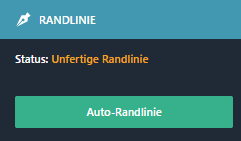
Um einen Punkt zu verschieben, klicken Sie mit der Maus auf den Punkt und halten sie die Maustaste gedrückt. Sie können den Punkt dann an einer beliebigen Stelle positionieren:
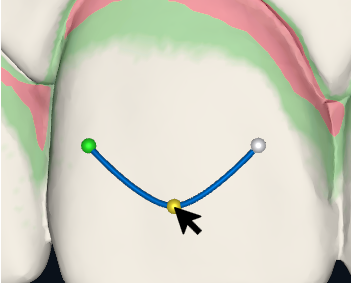
Wenn Sie zwischen den Punkten einen zusätzlichen Punkt hinzufügen möchten, fahren Sie über die blaue Randlinie und klicken Sie mit der linken Maustaste. Sie können jetzt den neuen Punkt beliebig verschieben, die Randlinie wird zwischen den benachbarten Punkten automatisch interpoliert. Bitte beachten Sie, dass Sie nur auf der sichtbaren Randlinie neue Ankerpunkte hinzufügen können:
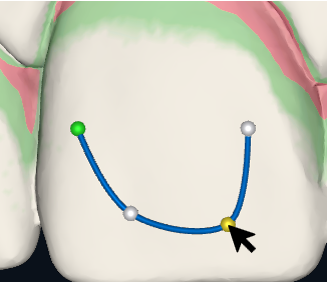
Um einen bestehenden Punkt zu löschen, klicken Sie ihn mit der Maus und drücken Sie die Taste “D” (für Delete) auf Ihrer Tastatur.
Wenn Sie den letzten Punkt mit dem ersten Punkt verbinden, schließen Sie die Randlinie und die Berechnung erfolgt automatisch.
Alternativ lässt sich die Randlinie durch einen Doppelklick mit der Maus schließen.
Durch Klicken auf den Button “Automatische Randlinie” wird ein Vorschlag für eine Randlinie generiert. Dieser Vorschlag lässt sich durch die vorher beschriebenen Möglichkeiten individualisieren.
Um sich die gewählten Parameter aus der Fallanlage anzeigen zu lassen, klicken Sie auf den folgenden Button.
![]()